 2019-09-15老师把所有需要用的工具直接打包传到百度网盘吧,外国到网站下载实在是太慢了 12
2019-09-15老师把所有需要用的工具直接打包传到百度网盘吧,外国到网站下载实在是太慢了 12- 2019-03-30老师,我是刚刚加入开始学习的,刚才进入Python管网上,看到最新的版本是3.7.3,请问是安装视频课中说的3.6.5,还是装这个3.7.3.
作者回复: 请使用python3.6版本, 因为在后面有一个tensorflow模块(目前)最高支持到python3.6。如果需要了解python3.7的新特性可以参考
https://docs.python.org/zh-cn/3/whatsnew/3.7.html 2 5 - 2019-03-02老师的声音好听! 3
 2018-12-29这个win版本的安装根本就看不见啊
2018-12-29这个win版本的安装根本就看不见啊作者回复: pdf格式需要下载到本地才能打开,在线不支持预览
3 2018-06-08老师,你上节课说推荐初学者安装发行版,这里好像没提到怎么安装发行版
2018-06-08老师,你上节课说推荐初学者安装发行版,这里好像没提到怎么安装发行版作者回复: 在mac系统点击图标直接下一步就安装成功了,因此没在视频体现安装的等待过程,windows系统安装方法在视频下方链接有图文解释。可以供大家进行windows下安装参考。
3 2019-08-09老师,我是windows系统,输入网址为什么不显示啊 2
2019-08-09老师,我是windows系统,输入网址为什么不显示啊 2 2018-05-31安装pucharm 设定要skip remains and set defaults 吗?看视频没提到这个。
2018-05-31安装pucharm 设定要skip remains and set defaults 吗?看视频没提到这个。作者回复: 这一步骤在pycharm中是用来选择UI界面的, 左侧是白色风格 右侧是黑色风格,可以根据自己的喜好来选,左下角的Skip Remaining and Set Defaults 是使用默认配置,右下角是可以在安装过程中从网络下载其他插件,此处选择Skip Remaining and Set Defaults 即可,插件可以根据实际需要在安装完成后随时进行添加和修改
2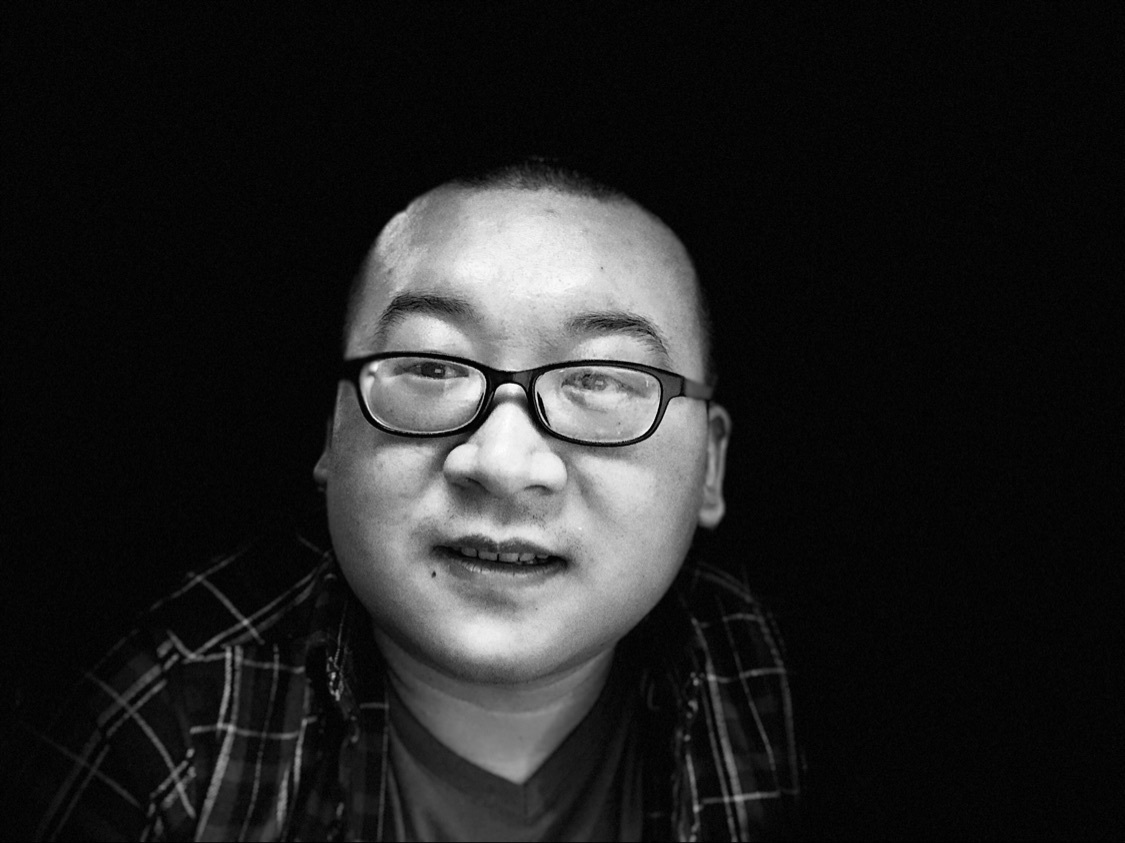 2018-05-31macos 中如何切换2.x到3.x环境
2018-05-31macos 中如何切换2.x到3.x环境作者回复: 因为Mac操作系统默认会安装Python2.7版本,如果按照课程的方式安装了Python3.x版本就会同时出现两个版本的Python;在Launchpad中打开“终端”工具,如果输入python 或者python2会进入Python2.x版本的交互界面,如果执行命令python3 会进入Python3.x版本的交互界面,都可以使用exit( )退出交互环境。相应的,用来安装第三方软件包的pip也是相同的用法,Python2.x使用pip2命令,Python3.x使用pip3命令。
如果你希望使用python命令可以直接进入Python3版本也可以做到,但是在Mac系统中不推荐这样操作,因为很多已安装的软件会基于Python2.x运行,如需修改可以采用以下方式:
1.在Launchpad中打开“终端”工具
2.在终端输入命令,获取自己的python3安装位置:
which python3
3.我的mac系统中python3程序安装在如下路径
/Library/Frameworks/Python.framework/Versions/3.6/bin/python3
4.为python3命令建立个快捷方式(Mac系统上面叫符号链接)命名为python;将python程序的路径填写到指定的配置文件中,优先使用python3.x版本,使用如下几条命令:
cd /Library/Frameworks/Python.framework/Versions/3.6/bin
ln -s python3 python
echo 'export PATH="/Library/Frameworks/Python.framework/Versions/3.6/bin:${PATH}"' >> ~/.bash_profile
source ~/.bash_profile
再次运行python就可以直接进入Python3.x环境了,have fun ^_^ 2- 2019-06-27windows7系统可以用pycharm吗
作者回复: 可以的,我这里没有测试环境,如果最新版本的pycharm无法安装可以是用pycharm2017版本
1  2019-03-20window 系统和mac 系统界面非常不同,菜鸟真的需要琢磨很久。
2019-03-20window 系统和mac 系统界面非常不同,菜鸟真的需要琢磨很久。作者回复: 您好,因为工作中的生产环境为 Linux ,但是Linux对桌面支持不够友好,因此选择了操作方式比较接近的Mac系统作为演示界面。对于新手来说还是需要熟悉类似Mac和Linux的,这些是未来python运行的主要环境。
1 2018-06-11老师好,win7 64位安装python提示计算机丢失MSVCP140.dll,怎么解决?
2018-06-11老师好,win7 64位安装python提示计算机丢失MSVCP140.dll,怎么解决?
谢谢! 1 2019-12-16老师,window安装文件下载打开是该文件可能已被移至别处或遭到删除。
2019-12-16老师,window安装文件下载打开是该文件可能已被移至别处或遭到删除。 2019-10-17老师好,我的是windows系统,我在运行pycharm后,在编辑框中编辑代码时经常会一直弹出“python已停止工作”的提示框,可我明明没有打开python,并且在任务管理器中也查找过并没有这个进程,请问是为什么呢?
2019-10-17老师好,我的是windows系统,我在运行pycharm后,在编辑框中编辑代码时经常会一直弹出“python已停止工作”的提示框,可我明明没有打开python,并且在任务管理器中也查找过并没有这个进程,请问是为什么呢?作者回复: 你好,有可能是pycharm设置问题导致的,关注一下 file-setting-project interpreter 选项卡右侧的 python 路径是否正确
 2019-10-17pycharm要安装社区版的吗?
2019-10-17pycharm要安装社区版的吗?作者回复: 是的,社区版可以满足大家的日常开发需求
 2019-10-03下载最新版的还是下3.6.5的版本呢!
2019-10-03下载最新版的还是下3.6.5的版本呢!作者回复: 请使用3.6版本的python即可,因为在课程录制的时候python最新版本为3.6
 2019-09-14老师,为什么我的版本是3.7.4 的,而且一直安装不上,说未指定的错误。
2019-09-14老师,为什么我的版本是3.7.4 的,而且一直安装不上,说未指定的错误。 2019-08-26老师这个安装anaconda,也会有相应的调试工具么。还有一个问题是安装3.5.?(3.5.0/3.5.1/3.5.2/3.5.3)哪一个。
2019-08-26老师这个安装anaconda,也会有相应的调试工具么。还有一个问题是安装3.5.?(3.5.0/3.5.1/3.5.2/3.5.3)哪一个。 2019-08-13老师 请问 能使用VSCode进行开发吗
2019-08-13老师 请问 能使用VSCode进行开发吗作者回复: 完全可以,VSCode和Pycharm一样都是集成开发环境(IDE),选择自己熟悉且“顺手”的
 2019-08-13老师,安装时提示无法启动此程序,因计算机中丢失api-ms-win-crt-runtime-|1-1-0.dll
2019-08-13老师,安装时提示无法启动此程序,因计算机中丢失api-ms-win-crt-runtime-|1-1-0.dll作者回复: 缺少VC++运行库,不要单独下载这个dll,搜索引擎找一下,我这里提供一个https://www.microsoft.com/zh-cn/download/details.aspx?id=5638
 2019-08-01老师,我安装了anachanda了。还有必要安装Python和Pcharm吗?
2019-08-01老师,我安装了anachanda了。还有必要安装Python和Pcharm吗?作者回复: anaconda 是python的一个发行版,可以理解为 :
anaconda=python+数据相关的库
pycharm 是IDE,可以理解为编辑器+调试工具+开发组件
anaconda和python装任意的一个就可以